
Keynote è il software di creazione di presentazioni sviluppato da Apple Inc. In competizione con altri programmi di presentazione attuali, in particolare Microsoft PowerPoint, Apple Keynote è diventato sempre più popolare per gli utenti iOS.
Tuttavia, come altri software di Apple, Keynote apre le porte solo a Mac, iPhone e iPad e sembra che non sia possibile aprire i file Keynote per Windows.
In realtà no. Potresti ancora converti Keynote in PowerPoint, che consente di accedere facilmente alle presentazioni Keynote su Windows.
Continua a leggere e afferrare i 3 modi per aiutarti a convertire Keynote in PowerPoint.
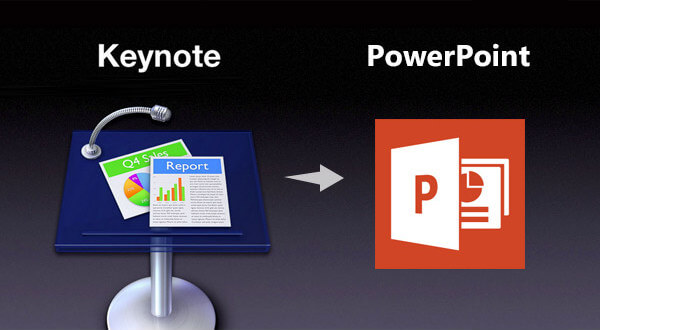
Puoi usare Keynote per esportare direttamente il file .key in PowerPoint. Keynote ha la sua funzione, che è in grado di far convertire le diapositive di PowerPoint da Apple Keynote. Oltre all'esportazione da Keynote a PowerPoint, puoi usare Keynote per esportare il file .key in PDF o immagini. Inoltre, puoi usarlo per esportare Keynote in video QuickTime.
Avvia il software Keynote dal tuo Mac e avvia il file .key.
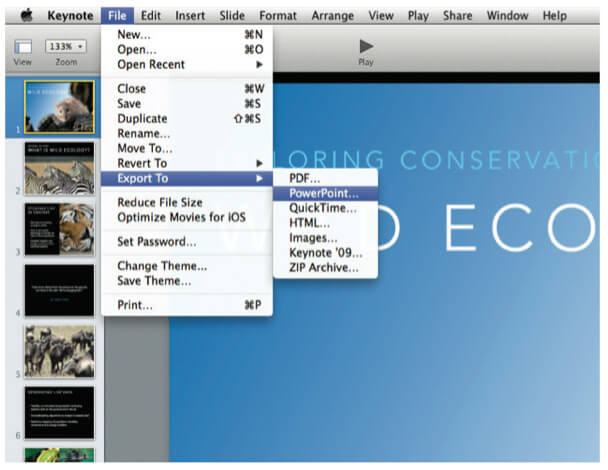
Dal menu Keynote in alto, fai clic su "File"> scheda "Esporta in" e scegli l'opzione "PowerPoint".
Quindi Mac ti mostrerà una finestra e ti chiederà "Crea documento PowerPoint che può essere visualizzato e modificato con Microsoft PowerPoint", fai clic sul pulsante "Avanti".
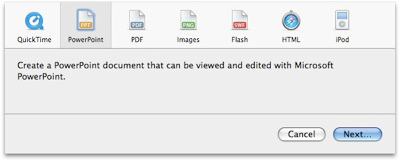
Attendere il completamento della conversione da Keynote a PowerPoint.
In alternativa, se non ottieni un Mac, puoi caricare i file Keynote sul sito online per effettuare la conversione.
Zamzar è un'applicazione web che consente agli utenti di convertire file online gratuitamente. Sei in grado di utilizzare il convertitore online Zamzar per convertire video, canzoni, documenti. Con Zamzar, puoi facilmente convertire file Keykey .key in Microsoft PowerPoint con facilità.
1Spostarsi Pagina di Zamzar per la conversione da chiave a PPT.
2Scegli e carica il file KEY pronto per la conversione facendo clic sul pulsante "Scegli file".
3Seleziona PPT come formato di output dall'elenco dei formati dopo aver fatto clic sulla scheda "Converti file in".
4Inserisci il tuo indirizzo e-mail dove desideri ottenere il file PowerPoint convertito.
5Premi infine il pulsante "Converti" per convertire Keynote in PowerPoint.
Nota: Se il tuo file Keynote è troppo grande, la conversione potrebbe richiedere molto tempo e Zamzar ti consente solo di caricare il file fino a 50 MB.
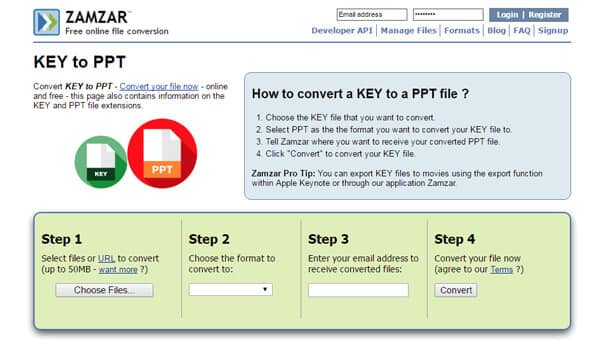
Se memorizzi il tuo file Keynote su cloud come Google Drive, Dropbox, OneDrive, ecc. O desideri scaricare i file Keynote di altri online su PowerPoint, dovresti utilizzare cloudconvert.com.
cloudconvert.com è un altro servizio di conversione di formati online per convertire circa 215 formati supportati di video, audio, documenti, ebook, immagini e così via. Puoi convertire file KEY in PowerPoint in questo convertitore online.
1Vai su Pagina di cloudconvert della conversione da chiave a PPT. Nell'interfaccia, il programma online mostra la differenza principale tra Apple Keynote e Microsoft PowerPoint.
2Fai clic sul pulsante "Seleziona file" e inserisci il tuo file Keynote.
3Scegli "PPT" come formato di output, fai clic sul pulsante "Avvia conversione" e inizia a trasformare Keynote in PowerPoint.
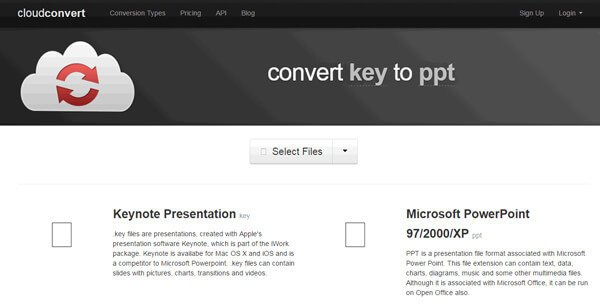
Conclusione
Questa pagina mostra 3 modi gratuiti per convertire Keynote in file PowerPoint su Windows o online. La visualizzazione delle presentazioni Keynote su Windows può essere eseguita facilmente. In che modo è il migliore? Lo decidi tu.